时间:2015-09-06 10:53:12 作者:zhijie 来源:系统之家 1. 扫描二维码随时看资讯 2. 请使用手机浏览器访问: https://m.xitongzhijia.net/xtjc/20150906/56865.html 手机查看 评论 反馈
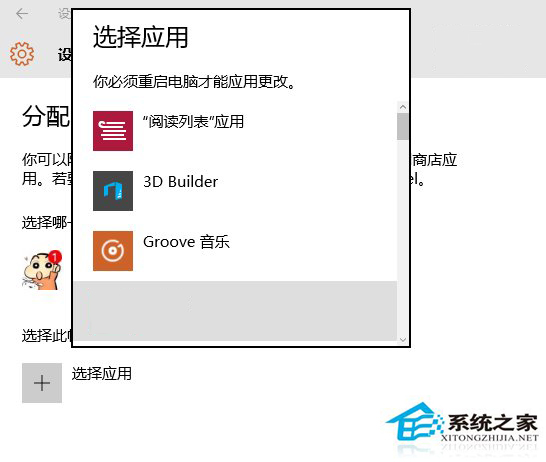
5、选择一个想要这个账户启动的应用(如上图,如果为新建账户,你需要首先登录一次,安装所需应用,安装后要注销)
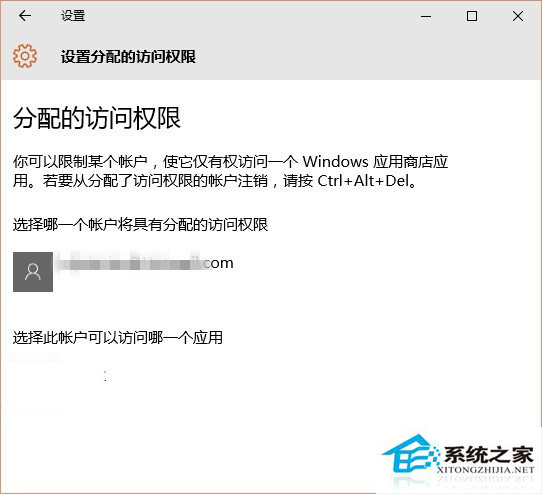
6、使用该专门账户登录Win10,只会打开第5步选定的应用
设定的专门账户登录后,只会打开特定应用,并且全屏显示。既无开始开单和任务栏,又无应用标题栏以及上面的最小化、还原和关闭等按钮,用户无法通过点击其他位置改变权限。想要退出登录只需按住键盘上的Ctrl+Alt+Del键回到登录画面即可。
以上就是Win10设置账户只能打开指定应用的方法了,如果家里有小孩,就能通过指定账户的应用来限制他们使用电脑了。
发表评论
共0条
评论就这些咯,让大家也知道你的独特见解
立即评论以上留言仅代表用户个人观点,不代表系统之家立场